WPS Word中設置圖片沖蝕效果的方法
時間:2024-02-06 10:00:12作者:極光下載站人氣:78
在wps中同樣可以為圖片進行飽和度、對比度已經色彩等設置,在編輯文檔的過程中,對文檔進行圖片的插入是很方便的,其中有小伙伴表示,想要將文檔中插入的圖片進行沖蝕效果添加,那么就需要在圖片工具欄中進行設置,在圖片工具欄中是專門對圖片進行各種設計的選項功能,其中在色彩選項下就可以找到沖蝕這個選項,除了設置沖蝕效果之外,還可以對圖片的對比度、飽和度等進行設置,下方是關于如何使用WPS word文檔設置圖片沖蝕效果的具體操作方法,如果你需要的情況下可以看看方法教程,希望對大家有所幫助。
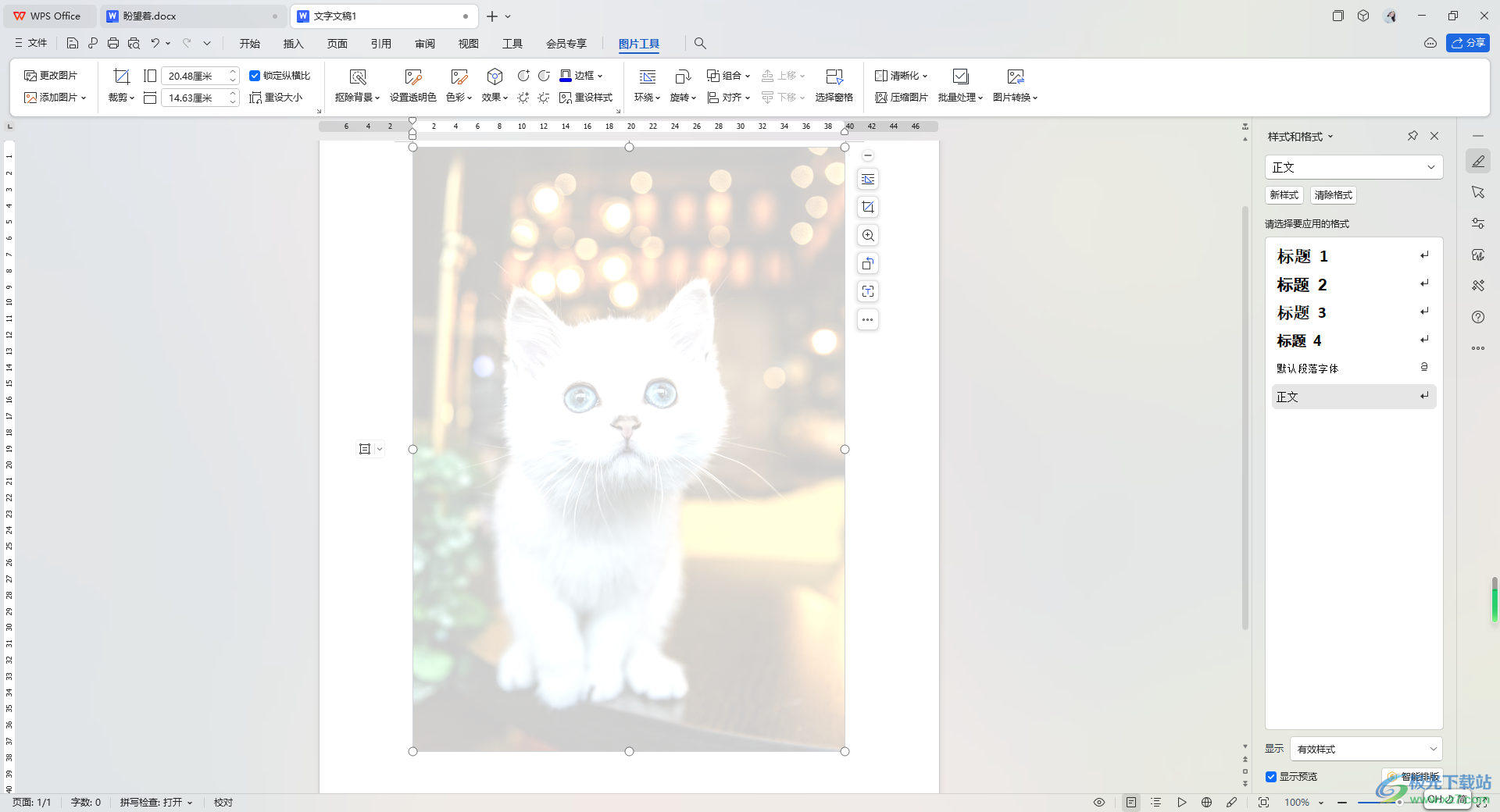
方法步驟
1.當我們進入到WPS Word文檔之后,在頁面上將【插入】選項進行點擊打開,選擇【圖片】選項進行添加。
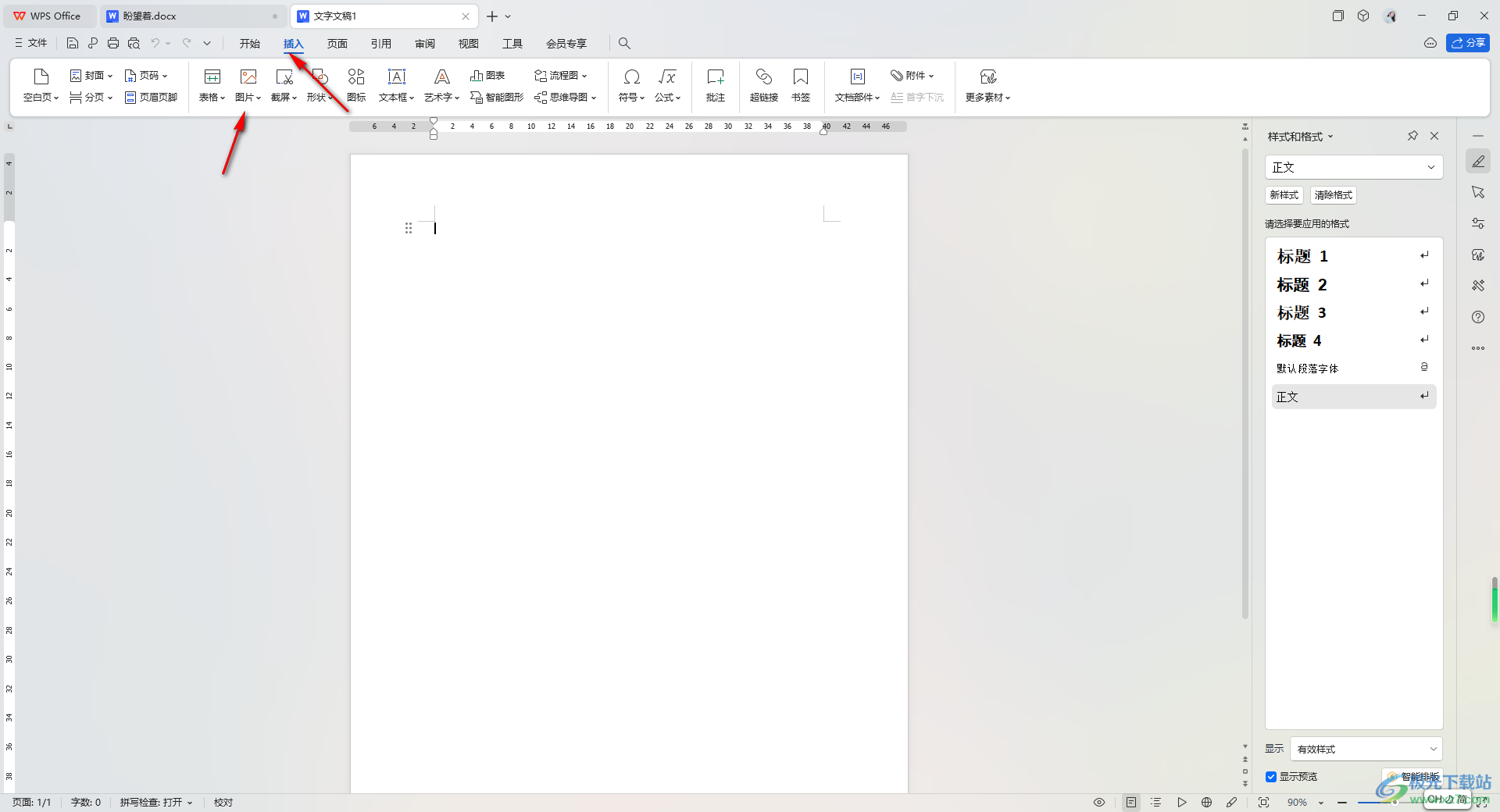
2.當我們進入到本地添加圖片的頁面中,找到自己需要的圖片將其選中之后進行添加。
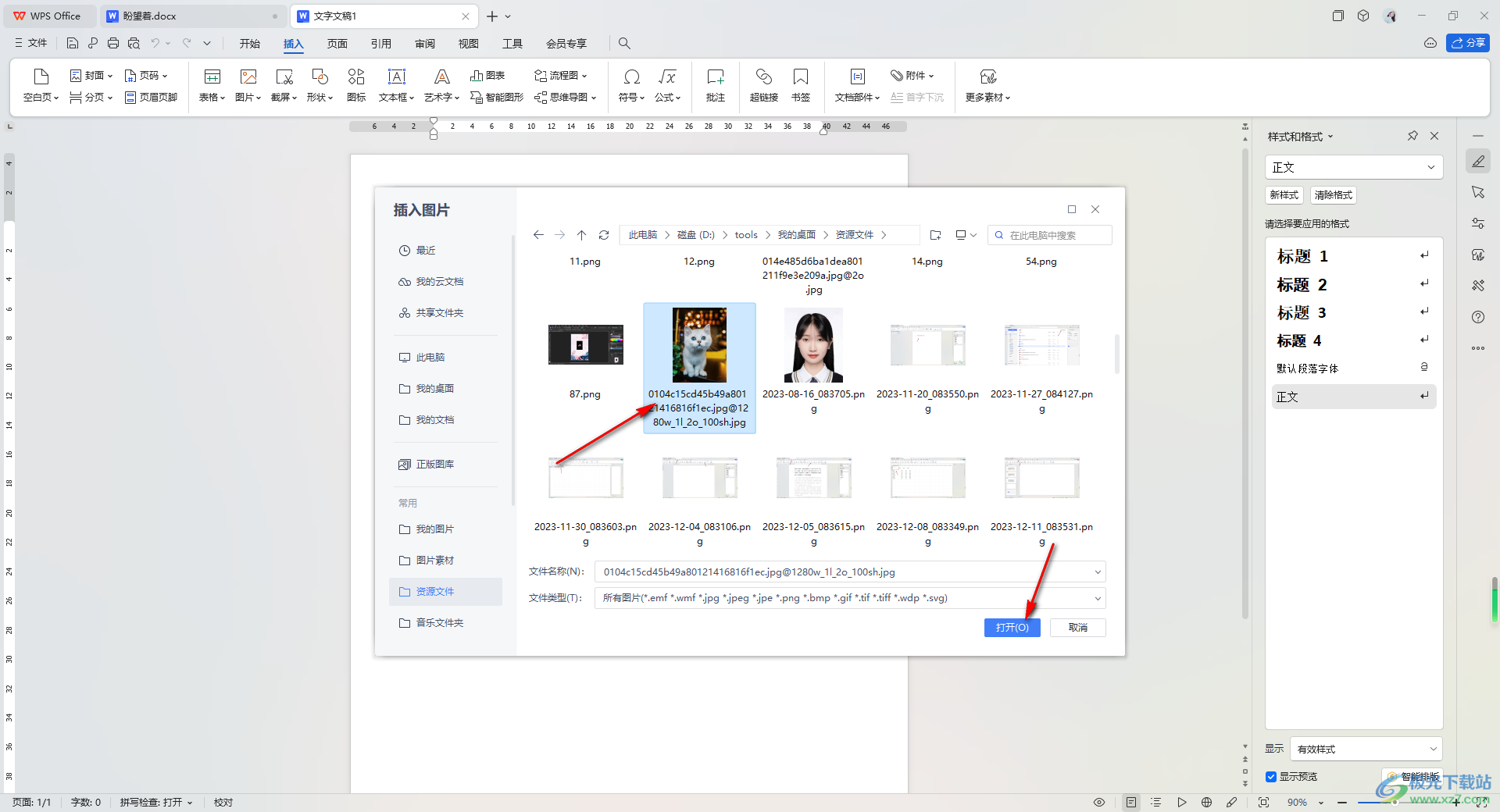
3.添加到文檔中的圖片點擊一下,在頁面上方會出現一個【圖片工具】選項,將其中的【色彩】這個選項點擊一下,如圖所示。
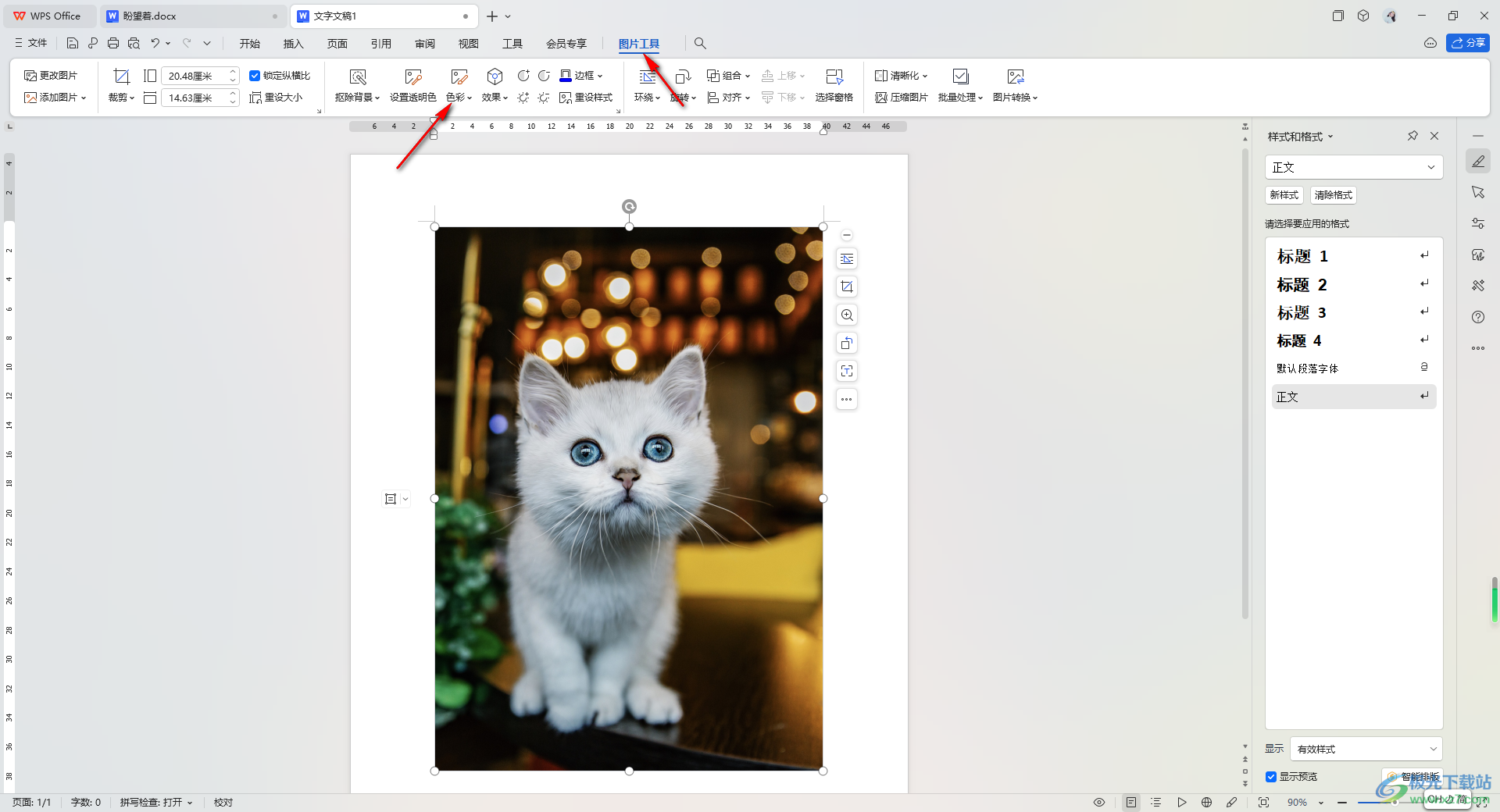
4.即可在下方的位置查看到幾個選項,將其中的【沖蝕】選項點擊一下。
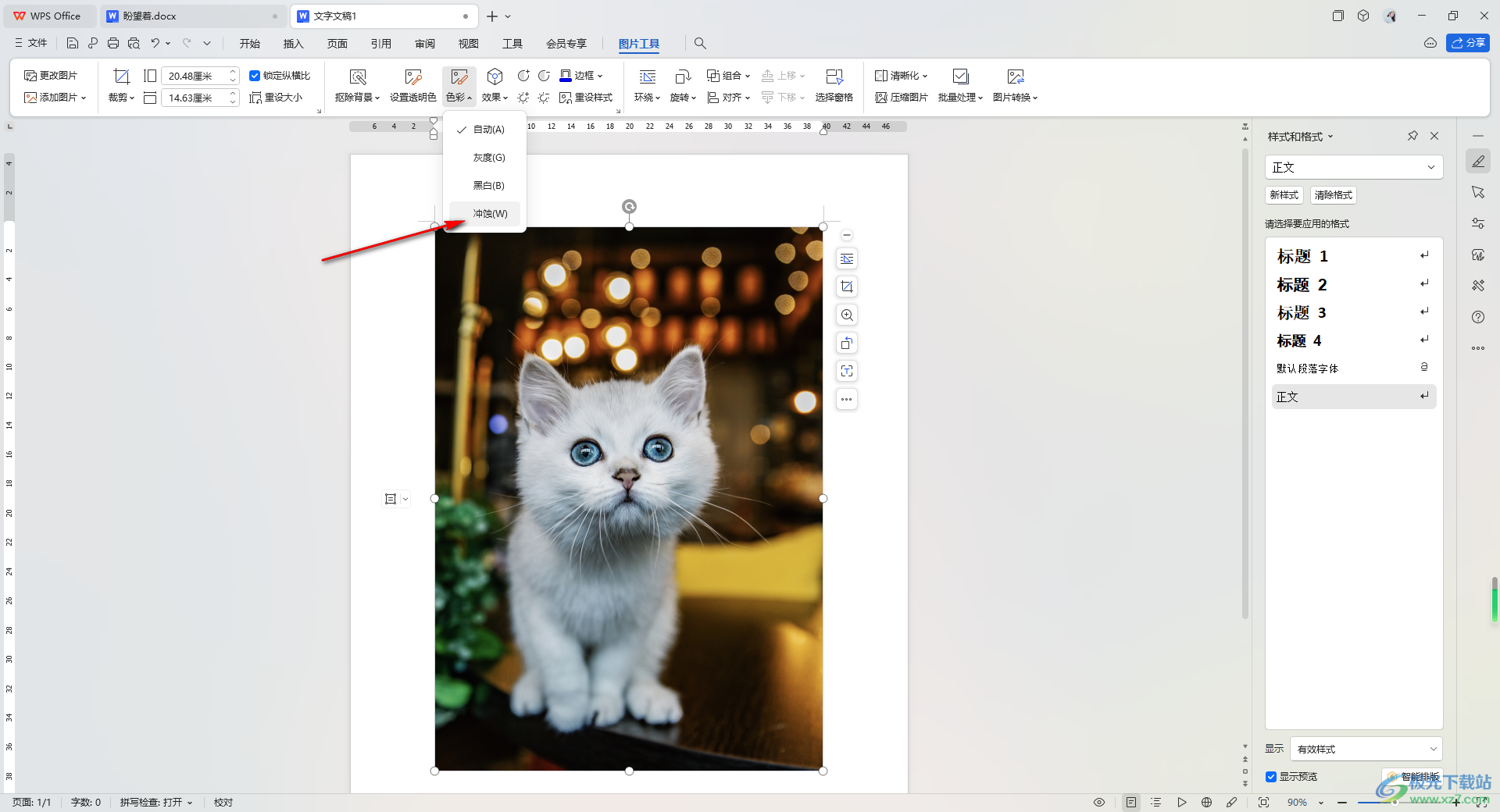
5.那么我們就可以看到圖片已經被添加了沖蝕的效果顯示了,如圖所示。
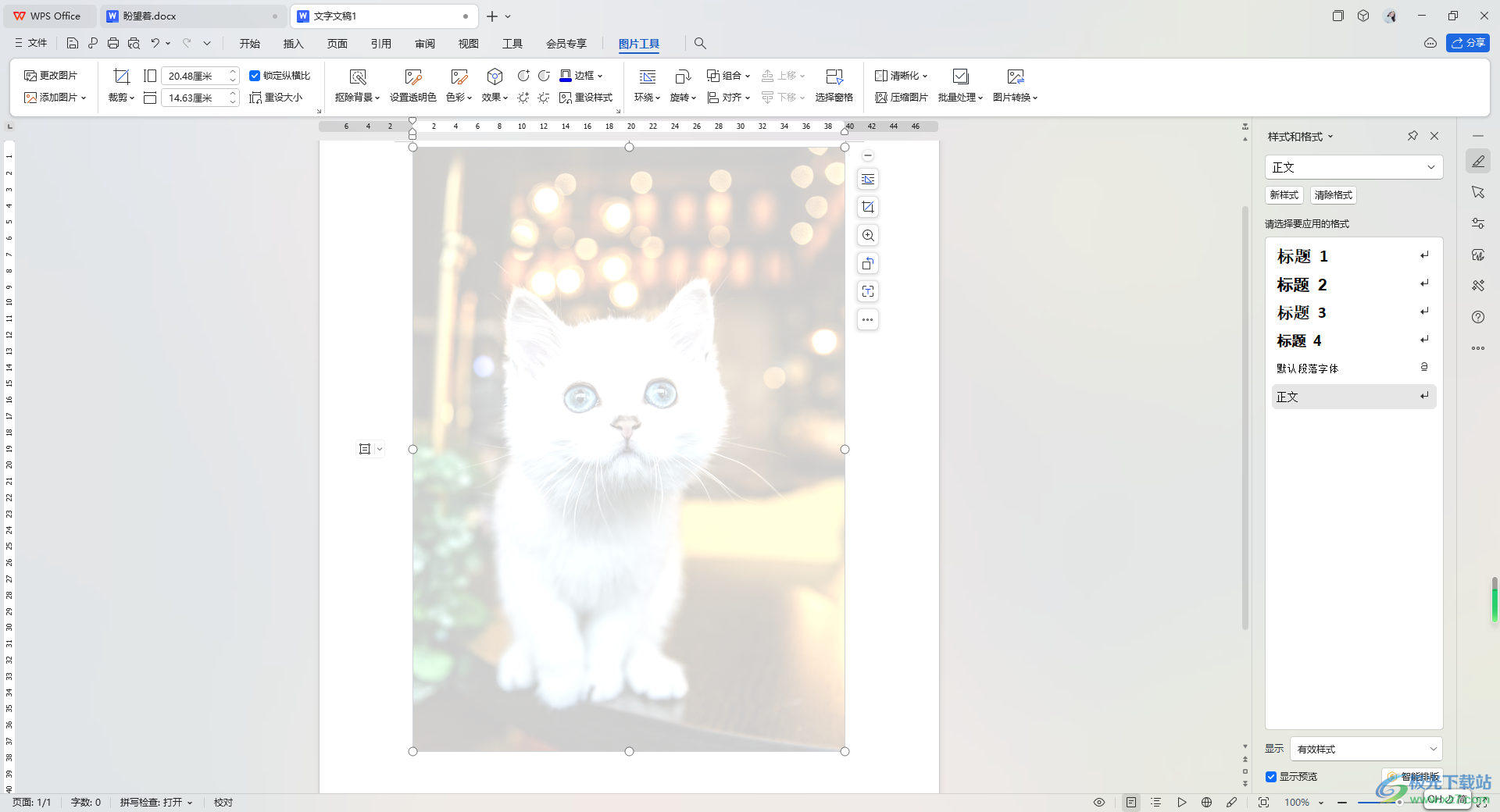
以上就是關于如何使用WPS Word文檔設置圖片沖蝕效果的具體操作方法,如果你想要進入到WPS中設置圖片,將其中需要的沖蝕效果為圖片進行添加的話,那么直接在圖片工具下就可以點擊打開色彩選項進行沖蝕效果的設置即可,感興趣的話可以操作試試。

大小:240.07 MB版本:v12.1.0.18608環境:WinAll, WinXP, Win7, Win10
- 進入下載
相關推薦
相關下載
熱門閱覽
- 1百度網盤分享密碼暴力破解方法,怎么破解百度網盤加密鏈接
- 2keyshot6破解安裝步驟-keyshot6破解安裝教程
- 3apktool手機版使用教程-apktool使用方法
- 4mac版steam怎么設置中文 steam mac版設置中文教程
- 5抖音推薦怎么設置頁面?抖音推薦界面重新設置教程
- 6電腦怎么開啟VT 如何開啟VT的詳細教程!
- 7掌上英雄聯盟怎么注銷賬號?掌上英雄聯盟怎么退出登錄
- 8rar文件怎么打開?如何打開rar格式文件
- 9掌上wegame怎么查別人戰績?掌上wegame怎么看別人英雄聯盟戰績
- 10qq郵箱格式怎么寫?qq郵箱格式是什么樣的以及注冊英文郵箱的方法
- 11怎么安裝會聲會影x7?會聲會影x7安裝教程
- 12Word文檔中輕松實現兩行對齊?word文檔兩行文字怎么對齊?
網友評論